專升本每日知識點計算機技術概論?頁面視圖★★:主要包括頁眉、頁腳、圖形對象、分欄設置、頁面邊距等元素,是最接近打印結果的視圖 Ctrl Alt P,我來為大家科普一下關于專升本每日知識點計算機技術概論?下面希望有你要的答案,我們一起來看看吧!
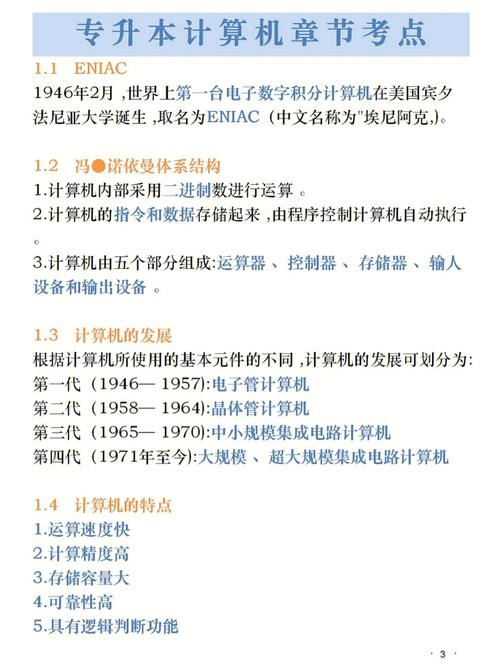
頁面視圖★★:主要包括頁眉、頁腳、圖形對象、分欄設置、頁面邊距等元素,是最接近打印結果的視圖。 Ctrl Alt P
閱讀版式視圖:以圖書的分欄樣式顯示文檔,“文件”按鈕、功能區等窗口元素被隐藏起來。
Web版式視圖:以網頁形式顯示文檔,适用于發送電子郵件和創建網頁。
大綱視圖★:主要用于設置文檔和顯示标題的層級結構,并可以方便地折疊和展開各種層級的文檔。
草稿視圖:取消了頁面邊距、分欄、頁眉/頁腳和圖片等元素,僅顯示标題和正文,是最節省計算機系統硬件資源的視圖方式。
2文檔的編輯★★★輸入文本 ★:
◇輸入文本時,狀态欄上會顯示當前輸入狀态。
◇“插入”狀态為默認狀态,處于該狀态時,輸入的文本會插入到插入點所在位置,光标後面的文本會按順序後移。
◇處于”改寫”狀态時,輸入的文本會替換掉光标所在位置後面的文本,其餘文本位置不變。
◇使用Insert鍵可在兩種狀态間切換。
插入符号:将光标插入點定位在需要插入符号的位置,切換到“插入”選項卡,然後單擊”符号”組中的”符号”按鈕。
選擇文本 ★★★ :被選中的文本将以藍色背景顯示。
◇選擇連續的文本:直接拖動鼠标就可以選擇任意連續的文本。
◇選擇分散文本:按住Ctrl鍵不放,依次選擇文本。
◇選擇垂直文本:按住Alt鍵不放,然後用鼠标拖出一塊矩形區域。
◇選擇一行:在某行左邊的空白處,單擊鼠标左鍵。
◇選擇一個段落:在文本選擇區,雙擊鼠标左鍵。
◇選擇整篇文檔:在快速選取區,三擊鼠标左鍵;使用快捷鍵Ctrl A;在“開始”選項卡的”編輯”組中單擊”選擇”按鈕,在彈出的下拉列表中單擊”全選”選項,也可選中整篇文檔。
編輯操作的撤銷與恢複:Ctrl Z 撤銷、 Ctrl Y 恢複
文本的移動和複制 ★★★:
◇複制:選中文本内容,開始→剪貼闆→複制( Ctrl C )
◇剪切:選中文本内容,開始→剪貼闆→剪切( Ctrl X )
◇粘貼:光标定位到目标位置,開始→剪貼闆→粘貼( Ctrl V )
◇移動:剪切→粘貼 複制:複制→粘貼
光标定位快捷鍵 ★:
◇Home:将光标從當前位置移至行首Shift Home:快選到行首
◇End:将光标從當前位置移至行尾Shift End :快選到行尾
◇Ctrl Home:快速到文檔首 Ctrl Shift Home :快選到文檔首部
◇Ctrl End:快速到文檔尾Ctrl Shift End :快選到文檔尾部
3查找與替換★★查找:開始→編輯→查找,打開導航窗格,輸入關鍵字,文檔就會快速定位到包含該關鍵字的内容,并且以高亮顯示。 Ctrl F
高級查找:查找設置了某種字體、字号或顔色的文本内容,以及使用通配符查找等。通配符主要有 ? 和 * 兩個,并且要在英文狀态下輸入,其中 ? 代表一個字符, * 代表多個字符。
替換:開始→編輯→替換,彈出“查找和替換”對話框,可逐個替換,也可全部替換。點擊“更多”按鈕,可為替換内容設置字體、段落等格式。Ctrl H
定位:快速定位頁、節、行等内容。 Ctrl G F5
4文檔校對★拼寫和語法檢查:在輸入文本的過程中,可檢查文檔中存在的單詞拼寫錯誤(紅色波浪線)或語法錯誤(綠色波浪線)。 F7
自動更正:可将字符、文本或圖形替換成特定的内容。
字數統計:審閱→校對→字數統計,彈出”字數統計”對話框,對話框中顯示了當前文檔的頁數、字數、段落數、行數等信息。也可以對文檔中任意選定部分内容進行字數統計。
更多精彩资讯请关注tft每日頭條,我们将持续为您更新最新资讯!




